

|
|||||||
| Регистрация | Справка | Пользователи | Календарь | Сообщения за день | Поиск |


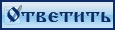 |
|
|
Опции темы | Поиск в этой теме | Опции просмотра |
|
|
#1 |
 Регистрация: 02.12.2006
Адрес: Санкт-Петербург
Возраст: 53
Сообщений: 5,890
Сказал(а) спасибо: 124
Поблагодарили 3,396 раз(а) в 331 сообщениях
|
Прога Aegisub
DSRT Как вшить субтитры Программы для извлечения хардсаба дополнительная информация 10,11,12,13 ABBYY FineReader 9 версия, 10 версия. Тайминг и (почти) все о нём дополнительная информация 14, 15 Инструкция как зашивать сабы. Скачать старый добрый VirtualDub О субтитрах http://ru.wikipedia.org/wiki/Субтитры Еще одна мощная программа для редактирования субтитров. Огромное кол-во форматов субтитров. На русском языке. Офсайт Subtitle Edit 3.2.7 Прямая ссылка на скачивание версии 3.2.7 Тут
__________________
http://alliance-fansub.diary.ru/  [/MG]http://smayli.ru/data/smiles/detia-719.gif[/IMG] [/MG]http://smayli.ru/data/smiles/detia-719.gif[/IMG]
Последний раз редактировалось Блондинк@; 22.04.2013 в 23:24 |
|
|

|
|
|
#2 |
 Регистрация: 02.12.2006
Адрес: Санкт-Петербург
Возраст: 53
Сообщений: 5,890
Сказал(а) спасибо: 124
Поблагодарили 3,396 раз(а) в 331 сообщениях
|
Прога Aegisub:
Подробнее о стилях:
Установка проверки правописания в Aegisub:
****:
Словарик ABBYY Lingvo 6.0:
__________________
http://alliance-fansub.diary.ru/  [/MG]http://smayli.ru/data/smiles/detia-719.gif[/IMG] [/MG]http://smayli.ru/data/smiles/detia-719.gif[/IMG]
Последний раз редактировалось Axelka; 21.09.2013 в 11:02 |
|
|

|
|
|
#3 |
 Регистрация: 02.12.2006
Адрес: Санкт-Петербург
Возраст: 53
Сообщений: 5,890
Сказал(а) спасибо: 124
Поблагодарили 3,396 раз(а) в 331 сообщениях
|
ссылка на офиц.сайт разработчика DSRT
http://dsrt.dyndns.org/dsrt.htm DSRT:
как исправить продолжительность фраз:
За предоставленную информацию огромное спасибо Sonce
__________________
http://alliance-fansub.diary.ru/  [/MG]http://smayli.ru/data/smiles/detia-719.gif[/IMG] [/MG]http://smayli.ru/data/smiles/detia-719.gif[/IMG]
Последний раз редактировалось Aviqail; 18.04.2011 в 22:55 |
|
|

|
|
|
#4 |
|
Сообщений: n/a
|
USDownloader
KMPlayer Кодеки http://www.codecguide.com/, http://www.free-codecs.com/ Для видео (конвертеры, кодеки, плееры, редакторы и др.) http://www.softportal.com/dlcategory-233.html мой набор кодеков и плееров, что спасают в любой ситуации: k-lite codek pack + real alternative + kmplayer (или light allow) самый вредный, но очень полезный - это realalt, если у вас проблемы с форматом mkv и rmvb - он вам просто необходим, здесь есть всё вышеперечисленное: Последний раз редактировалось Aviqail; 19.04.2011 в 00:16 |

|
|
|
#5 |
|
Сообщений: n/a
|
Как вшить субтитры?
перечень программ: MediaCoder Kingdia Video Converter. Сама программа, ключи. Total Video Converter:
Последний раз редактировалось Aviqail; 18.04.2011 в 22:25 |

|
|
|
#6 |
|
Сообщений: n/a
|
Программы для извлечения хардсаба
Внутренние и внешние субтитры и их различие - статья. RIP субтитров с DVD - описание. Рипаем субтитры с DVD программой SubRip http://subtitry.ru/help.php?faq=11 Рип субтитров из видеофайлов с помощью SubRip http://subtitry.ru/help.php?faq=23 Извлекаем текстовые потоки субтитров из видеофайлов http://subtitry.ru/help.php?faq=28 AVISubDetector 0.6.0.7 - утилита для извлечения и распознавания прошитых субтитров из различных видеоисточников, создаёт разметку времени для внешних субтитров. Выдирает субтитры методом OCR-распознавания. дополнительная информация здесь VSRip (VobSub Ripper Wizard) 1.0.0.6 - Извлекает субтитры из Dvd в VobSub (idx/sub) формат. Также переводит субтитры из закрытого формата «Closed Captions» (CC) в обычный текстовый формат Srt. Немного о субтитрах IDX+SUB http://subtitry.ru/help.php?faq=19 переконвертировать sub в srt? SubRip'ом - http://subs.com.ru/page.php?al=subrip Но не факт, что всё точно и полностью распознается. VideoSubFinder :
Последний раз редактировалось Aviqail; 18.04.2011 в 22:25 |

|
|
|
#7 |
|
Сообщений: n/a
|
Лия, KMPlayer все субтитры воспроизводит белым всегда (подозреваю, что гом аналогичен) Хотите цветной саб - смотрите в Light Alloy, Media Player Classic либо в Windows Media.
|

|
|
|
#8 |
 Регистрация: 02.12.2006
Адрес: Санкт-Петербург
Возраст: 53
Сообщений: 5,890
Сказал(а) спасибо: 124
Поблагодарили 3,396 раз(а) в 331 сообщениях
|
KMPlayer я пользуюсь очень давно и постоянно. Цвет субтитров там можно настроить как вам удобно или включить по умолчанию и они будут такие, как в сабах должны быть.
__________________
http://alliance-fansub.diary.ru/  [/MG]http://smayli.ru/data/smiles/detia-719.gif[/IMG] [/MG]http://smayli.ru/data/smiles/detia-719.gif[/IMG]
|
|
|

|
|
|
#9 | |
|
Сообщений: n/a
|
Цитата:
KMPlayer обязан показывать даже без кодеков, так они у него встроенные. Последний раз редактировалось Aviqail; 18.04.2011 в 22:23 |
|

|
|
|
#10 |
|
Сообщений: n/a
|
Уж не знаю, есть оно тут или нет, но, может, кому-нибудь пригодится.
ABBYY-FineReader-Pro 9.0.724 rus - для изготовления ансабов. (ссылка на мегу) |

|
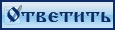 |
| Здесь присутствуют: 1 (пользователей: 0 , гостей: 1) | |
|
|
|
||||||||||||||
Skin by ArcadiPlex & TeamSpeak Servers
|
||||||||||||||